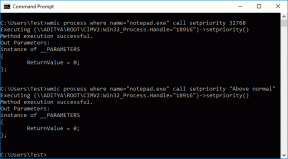Ispravite Zoom Error Code 3003 na Androidu — TechCult
Miscelanea / / April 06, 2023
Nakon covida mnoge su tvrtke počele dopuštati zaposlenicima rad na daljinu. Međutim, pojavio se problem, kako su mogli održavati sastanke? Da bi to riješili, Zoom stiže u pomoć. I prije nego što smo toga shvatili, postao je veliko ime u industriji, potukavši u prah mnoge dobro poznate usluge videopoziva poput Skypea. Njihova tehnologija omogućila je mogućnost rada od kuće i prilično učinkovitu. Međutim, nakon što je covid serge malo završio, mnoge tvrtke i dalje radije dopuštaju svojim zaposlenicima da rade na daljinu. Ponekad se susrećemo s tehničkim problemima kao što je pogreška zumiranja 3003. Ali ne brinite; riješit ćemo ovaj problem i reći vam što je zoom kod pogreške 3003. Jeste li uzbuđeni? Budući da smo ovdje da ovo podijelimo s vama.
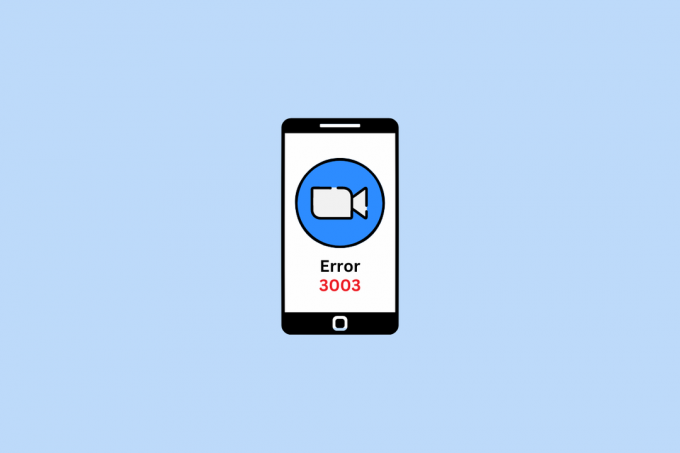
Sadržaj
- Kako popraviti Zoom Error Code 3003 na Androidu
- Što je Zoom Error Code 3003?
- Možete li održati sastanak bez domaćina?
- Rješenja za popravak pogreške Zoom 3003
Kako popraviti Zoom Error Code 3003 na Androidu
Zoom je usluga videopoziva temeljena na oblaku koju je financirao Eric Yuan, bivši potpredsjednik Cisco Webexa, 2011. godine. Ostavio je tvrtku s 40 inženjera kako bi stvorio svoju uslugu, što mu je kasnije i uspjelo. Osnovao je novu tvrtku i nazvao je Saasbee. Kasnije 2012. promijenio je ime u zoom.
Ova američka tehnološka tvrtka ima sjedište u San Joseu, Kalifornija, SAD. Pruža usluge poput soba za virtualne sastanke, razmjenu poruka, glasovne pozive, virtualne događaje itd., s peer-to-peer tehnologijom.
Sada saznajmo neke činjenice o Zoomu kako bismo proširili vaše razumijevanje.
Što je Zoom Error Code 3003?
Kada netko nije licencirani korisnik ili su privilegije rasporeda izmijenjene, Zoom može pokazati pogrešku koda 3003. Također je moguće da redovni sudionik dobije poveznicu od sudomaćina, a to također može uzrokovati ovaj problem. Zar niste shvatili što smo rekli? Pa, nisi dobio ulogu suvoditelja? To je zato što to nismo objasnili.
Dakle, to funkcionira ovako, kada domaćin i primarni domaćin kreiraju sastanak, on može stvoriti više domaćina. Oni se nazivaju sudomaćini. Njihova veza za pridruživanje je specifična i samo se oni mogu pridružiti njome. Ako normalni korisnik koristi tu poveznicu, dobiva ovaj kod pogreške. Dakle, normalni sudionik mora koristiti vezu koju dijeli primarni domaćin, a ne vezu stvorenu za sudomaćina.
Možete li održati sastanak bez domaćina?
Kada postoji problem zbog zabune oko primarnog i sudomaćina, zašto ne bismo stvorili sastanak bez domaćina? Pa, moguće je, ali uvijek postoji ali. Dakle, rekli smo da postoje određena ograničenja za stvaranje sastanka bez domaćina. Ali znate li što je smiješno?
Potreban vam je domaćin za stvaranje sastanka bez domaćina. Samo domaćin može napraviti određenu konfiguraciju u postavkama kako bi to bilo moguće.
Rješenja za popravak pogreške Zoom 3003
Nakon razgovora o osnovama, saznajmo kako popravi pogrešku zumiranja 3003.
Metoda 1: Provjerite je li webinar u tijeku
Prvo što trebate učiniti je osigurati webinar ili sastanak još traje. Možda je već gotov, i bez obzira što pokušavate, pridruživanje je nemoguće, kao što je veza sada nevaljan.
Također je moguće da sastanak još nije ni započeo. U tom slučaju također je moguće da se suočite s pogreškom 3003. Dakle, pričekajte početak sastanka i pokušajte ponovno. Ako se problem nastavi, pročitajte ostale metode i isprobajte ih. Ovo bi moglo riješiti pogrešku sastanka zoom rasporeda 3003.
Metoda 2: Zatražite od glavnog računala da podijeli vezu
Kao što smo razgovarali, vezu biste mogli dobiti od sudomaćina. I kao što smo rekli, nemoguće je pridružiti se sastanku s veze specifične za sudomaćina. Dakle, možete zamoliti sudomaćina da podijeli vezu za normalnog sudionika. Ili također možete izravno zatražiti vezu od primarnog hosta. To bi moglo riješiti vaš problem.
Također pročitajte:Popravi pogrešku Zoom nestabilne internetske veze
Metoda 3: Zatražite od domaćina da započne novi sastanak
Ovo je ekstremanmetoda, i možda neće funkcionirati jer bi domaćin jednostavno mogao odbiti vaš zahtjev. Stoga pokušajte samo ako se radi o manjem sastanku s dva ili tri sudionika. Međutim, odlučili smo uključiti ovu metodu jer bi mogla riješiti problem.
Metoda 4: Ažurirajte aplikaciju
Aplikacija je možda zastarjela, što može uzrokovati probleme poput ovog. Međutim, u ovom slučaju to je lako riješiti. Možete ažurirati aplikaciju i stvari će ponovno raditi kako treba. Evo koraka koje možete koristiti za ažuriranje aplikacije.
1. Otvoren GoogleigraStore a zatim dodirnite svoj profilslika.

2. Dodirnite Upravljanje aplikacijama i uređajem.
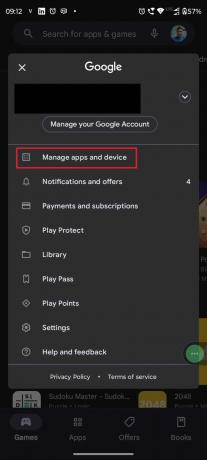
3. Sada dodirnite Vidjetipojedinosti.

4. Zatim dodirnite Ažuriraj opciju pored aplikacije Zoom.
To bi moglo riješiti vaš problem, ako ne, onda možete isprobati i sljedeću metodu.
5. način: Promjena uređaja
Ne tvrdimo da će promjena uređaja riješiti ovaj problem. Međutim, ponekad koristeći drugi operativnisustav može učiniti čuda. Na primjer, ako koristite Windows, zatim koristite aplikaciju na Mac. Ako koristite Android uređaj, a zatim promijenite u iOS. A budući da je Zoom aplikacija za više platformi, neće biti velika glavobolja.
Metoda 6: Rekonstruirajte vezu
Možeš rekonstruirati vezu, a to također može riješiti problem. Kako rekonstruirati? Odgovor je jednostavan, ako dobijete ovakvu vezu, http://iu.zoom.us/meeting/(meeting broj), zatim izbrišite sastanak dio. Zatim stavite j na mjestu sastanak. Sada će izgledati ovako, http://iu.zoom.us/j / (broj sastanka). Nakon što napravite ovu malu promjenu, možda ćete se moći pridružiti sastanku. Ako potraje, isprobajte sljedeću metodu.
Također pročitajte:Ispravite pogrešku Zoom 1132 u sustavu Windows 10
Metoda 7: Ažurirajte uređaj
Ako je dostupno ažuriranje uređaja, također možete ažurirati uređaj i vidjeti je li problem riješen. Ne kažemo da je to uzrok. Ali također možemo poreći činjenicu da postoji mala mogućnost da je uređaj u sukobu s aplikacijom jer je zastario.
1. Otvoren postavke i locirati Sustavnadopune.
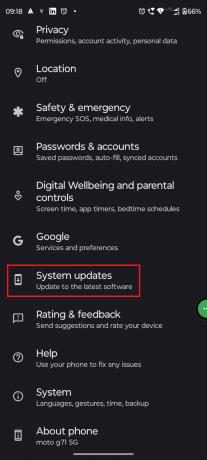
2. Sada odaberite Čekzanadopune opcija.

3. Ažuriraj uređaj i pričekajte da se ponovno pokretanje.
4. Otvori Zum ponovo aplikaciju.
Metoda 8: Ponovno instaliranje aplikacije
Aplikacija možda ne radi ispravno. Čak i ako ga ažurirate i ponovno pokrenete uređaj, problem možda neće biti riješen. Možete deinstalirati aplikaciju i ponovno je instalirati u tom obliku. A to bi moglo riješiti problem s kojim ste se cijelo vrijeme suočavali.
Kada deinstalirate aplikaciju, također brišete sve datoteke povezane s njom. Dakle, ako postoje oštećene datoteke, one će također biti izbrisane. Dakle, ubijanje temeljnog uzroka. Zato je ovo jedna od najboljih metoda koju treba slijediti. Međutim, samo ćemo vam predložiti da ga koristite nakon što isprobate sve ostalo. Jer kada izbrišete aplikaciju, morate je ponovo postaviti, što samo uzrokuje nepotreban rad. Evo vodiča korak po korak,
1. Otvoren GoogleigraStore i tražiti Zum.

2. Sada dodirnite Instalirati i pričekajte da završi.

3. Otvorite aplikaciju i provjerite je li problem riješen.
Također pročitajte:Popravi Zoom ne može otkriti kameru
Metoda 9: Koristite alternativne aplikacije
Pa, također možete koristiti alternative ako Zoom ne podržava vaš uređaj. Međutim, ova metoda zapravo nije za sve naše čitatelje. Kao da radite za veliku organizaciju, a oni koriste aplikaciju Zoom za svoje sastanke, malo je vjerojatno da će promijeniti svoju preferiranu aplikaciju za sastanke samo za vas.
Međutim, nema štete u iznošenju problema svojim menadžerima. A ako dovoljan broj ljudi ima isti problem, mogli bi cijelo vrijeme promijeniti aplikaciju.
Ali ako ste vi šef, korištenje alternative postaje lakše. Budući da ste vi taj koji donosi odluke za svoj tim. Ali iu ovom slučaju je potreban naporan rad. A ako ste kupili bilo koju licencu onda morate čekati da ugovor istekne. Nadamo se da je pomoglo u rješavanju pogreške, zoom schedule meeting error 3003.
Metoda 10: Kontaktirajte Zoom podršku
Kada ništa ne radi, onda je jedina opcija kontaktirati Zoom tim za podršku. Mnogo je tutorijala dostupnih na njihovoj stranici za podršku. Možete ih koristiti, ako ne pomognu, pošaljite zahtjev. Kontaktirat će vas osoba za podršku i s njom možete razgovarati o problemu. Također možete kontaktirati zoom tim iz njihove Ručka na Twitteru. Imaju više od milijun sljedbenika na Twitteru, a Zoom je i tamo prilično aktivan. Oni će vam pomoći. Ali službena metoda je da ih kontaktirate sa Zoom stranice za podršku, a oni će vam prkosno odgovoriti.
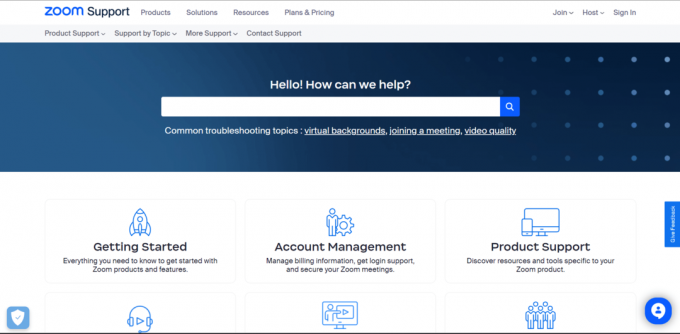
Preporučeno:
- Kako ponovno aktivirati onemogućeni Uber račun
- Kako omogućiti Crossplay na Warzoneu
- Kako poboljšati Zoom koristeći njegove najbolje aplikacije
- Može li Zoom otkriti snimanje zaslona, a da drugi ne znaju?
Nadamo se da će nakon čitanja članka biti postavljen vaš upit Pogreška zumiranja 3003, sada je riješeno. Ako i dalje imate pitanja, ne zaboravite upotrijebiti odjeljak za komentare. Dat ćemo sve od sebe da ih riješimo. Također nam možete predložiti novu temu, a ako je moguće, mi ćemo napisati poseban članak. Također možete dodati našu stranicu u svoje knjižne oznake za buduće potrebe. Hvala na čitanju.